Loading ...
Loading ...
Loading ...
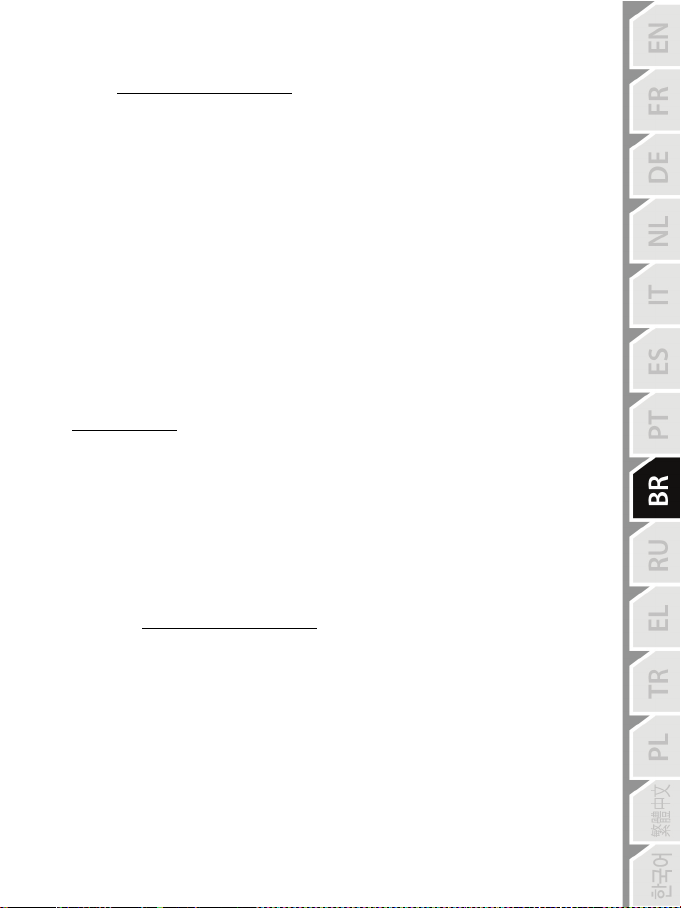
9/14
CONFIGURAR O VOLANTE PARA O PC
1. Visite http://support.thrustmaster.com para baixar os drivers e o software force feedback para
PC. Clique em Volantes/TS-PC RACER, depois selecione Drivers.
2. Quando o download for concluído, inicie a instalação e siga as instruções na tela para conectar o
volante ao computador via USB e completar a instalação.
3. Quando a instalação for concluída, clique em Finalizar e reinicie o computador.
4. Selecione Iniciar / Todos os Programas / Thrustmaster / FFB Racing Wheel / Painel de Controle
para abrir a janela Controladores de Jogo.
A janela Controladores de Jogo exibe o nome Thrustmaster TS-PC RACER e o status OK.
5. Clique em Propriedades para configurar o volante no painel de controle do TS-PC RACER:
• Aba Test Input: permite testar e visualizar os botões de ação, os botões direcionais, os eixos do
volante e dos pedais e ajustar o ângulo de rotação do volante em jogos para PC.
• Aba Test Forces: permite testar os 12 efeitos de force feedback.
• Aba Gain Settings: permite ajustar a força dos efeitos force feedback nos jogos para PC.
Você está pronto para jogar!
Observações gerais:
- No PC, clique em OK para fechar a janela Controladores de Jogo antes de iniciar o jogo.
- A versão do firmware do volante é exibida no canto superior direito do painel de controle.
ATUALIZAR O FIRMWARE DO VOLANTE
O firmware incluído na base do volante pode ser atualizado para uma versão mais recente que inclua
melhoramentos do produto.
Para visualizar a versão do firmware que o volante utiliza atualmente e atualizá-la, se necessário: no
PC, acesse http://support.thrustmaster.com. Clique em Volantes / TS-PC RACER, selecione
Firmware e siga as instruções que descrevem o procedimento de transferência e instalação.
Loading ...
Loading ...
Loading ...